华为手机中是有很多功能系统的,但是我们最常用的也就那么几个,今天大家分享到的这两个功能一定要用起来,因为他们真的很实用,可以让你在使用的过程中提升效率。
那现在我们就来说说这第一个功能按钮的开启与是使用吧。
第一个:智能截屏
点击手机【设置】-【智能辅助】-【手势控制】,在【指关节手势】中选择【智能截屏】,然后将其开启即可使用。
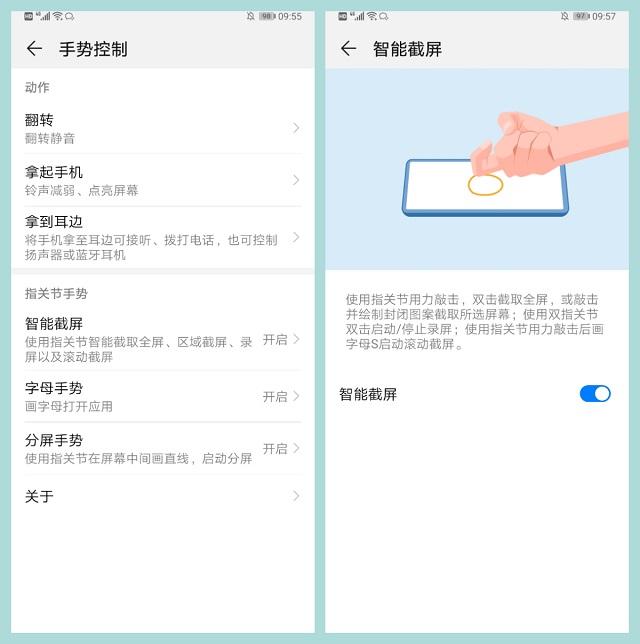
开启之后的作用
1.录屏
2.截屏(双击截屏、画图截屏、长图滚动截屏)
3.分屏
下见详解:
录屏
说到录屏,大家一般首先选择的应该就是打开悬浮窗,然后寻找录屏工具,但今天要告诉大家的是另一个录屏的方法。
用双手指关节双击屏幕,然后就可以直接出现一个弹跳框,选择录屏即可开始使用的,也不用再用哪些麻烦的操作了。(注意:一定要是双手指关节哟!)
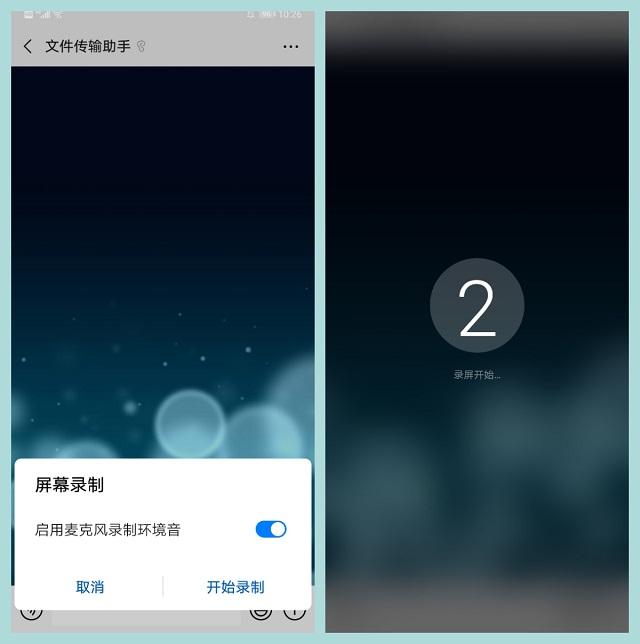
截屏
截屏大家一般用的都是【音量键和关机键】一起按着截屏,其实这样的方法并不是最合适的,因为有时候会有一些细节是截不到的,所以我们还需要掌握一些其他的截屏方式。
①双击截屏
这个截屏方式是华为手中的一个独特的设计,它是利用指关节进行操作,首先打开需要截图的界面,然后用单手指关节在屏幕上连击两下,然后就可以截屏了。

②画图截屏
这个就比较神奇了,它可以在屏幕上画出任意图形,然后就会出现自定义选择栏,想要什么直接选择即可。
首先用单手指关节在屏幕上画出图形,然后就会出现你所画出的截图方式,直接点击保存或是选择屏幕上方的图形后保存都可以。
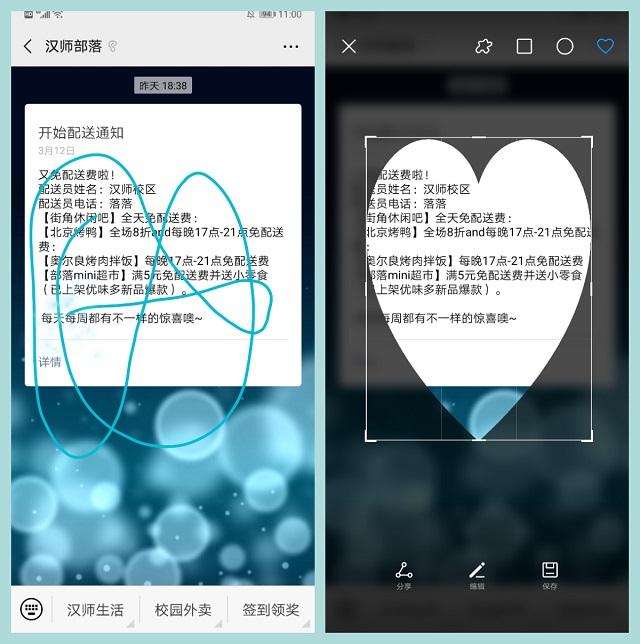
③长图滚动截屏
有时看到一篇很不错的文章,想要全部保存为图片,保存网址,又麻烦,怎么办了?那就来试试这个长图滚动截屏。
点开你需要截图的文章页面,然后用指关节在屏幕上画一个字母【S】,然后就可以将整个页面截成长图,很受用的。
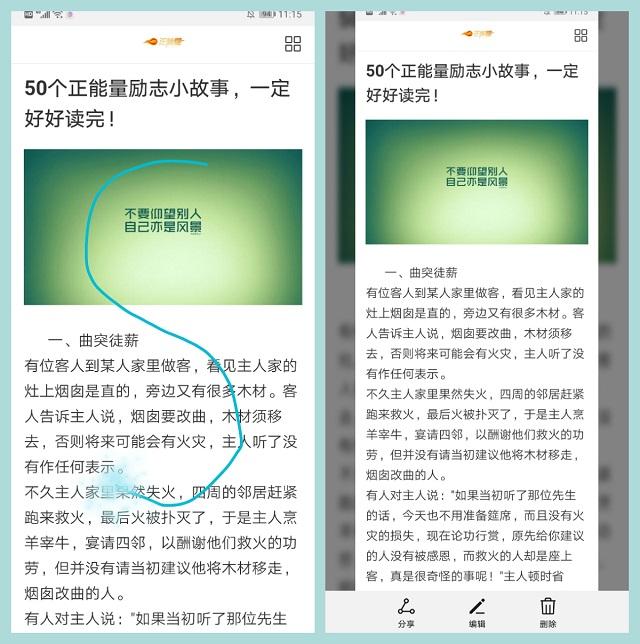
分屏
在手机中,分屏用的还是比较多的,当我们在追剧的时候,就可以用到,这样就可以一边追剧一边聊天,再也不用返回主界面了,也不用再重新点开了。

第二个:拍照功能
①拍照翻译
点开相机,找到AR拍照翻译,然后对着你需要翻译的语言进行翻译即可,这样的操作方式简单又实用,一般的翻译还可以,若是复杂一点的就不是很准确了。
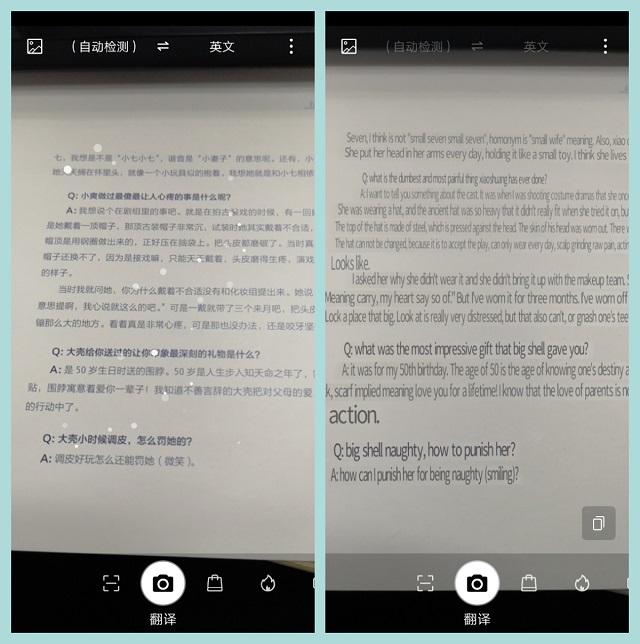
②微信翻译
若是想要获得更精准的翻译,那大家可以去使用专业的翻译功能,比如说微信小程需要中的迅捷翻译就很不错,可以免费帮你翻译多国语言,简单又迅速,超好用了。
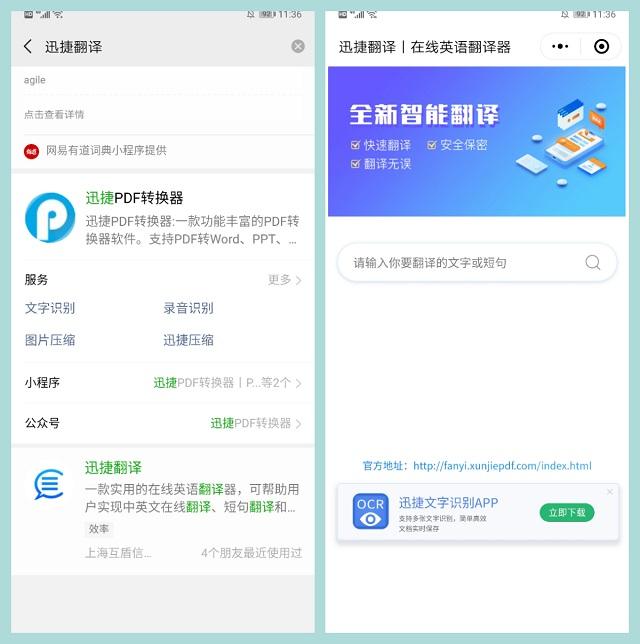
③拍照购物
这个功能也是很不错的,它可以帮你搜索同款,只要你想买就没有买不到的,只用拿出相机拍一下就可以识别出来了,是不是很给力呀。
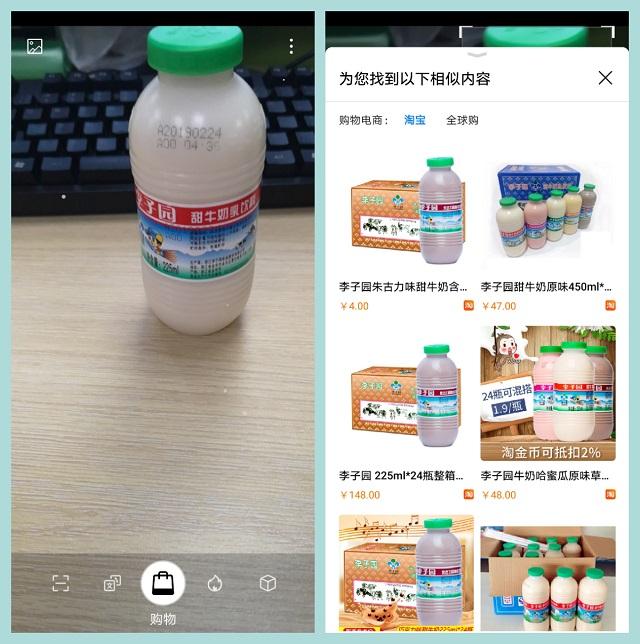
此次分享到此结束,而华为手机中这些实用实用的功能,你有留意过、使用过吗?







 本文介绍了华为手机中两个非常实用的功能:智能截屏和拍照功能。对于智能截屏,可以通过开启设置中的智能辅助手势控制,实现双击截屏、画图截屏和长图滚动截屏等。分屏功能则可以在观看视频时同时进行聊天等其他操作。拍照方面,分享了拍照翻译和购物识别功能,方便快捷。这些技巧能显著提高华为手机用户的使用效率。
本文介绍了华为手机中两个非常实用的功能:智能截屏和拍照功能。对于智能截屏,可以通过开启设置中的智能辅助手势控制,实现双击截屏、画图截屏和长图滚动截屏等。分屏功能则可以在观看视频时同时进行聊天等其他操作。拍照方面,分享了拍照翻译和购物识别功能,方便快捷。这些技巧能显著提高华为手机用户的使用效率。

















 被折叠的 条评论
为什么被折叠?
被折叠的 条评论
为什么被折叠?








